![]() ASP
.NET Core
- Web API com MySQL em um Contêiner Docker - II
ASP
.NET Core
- Web API com MySQL em um Contêiner Docker - II
 |
Hoje veremos como criar uma Web API ASP.Net Core acessando o MySQL e executar a aplicação em um contêiner Docker. |
Continuando o artigo anterior vamos criar o arquivo Dockerfile e o arquivo de composição para orquestrar os contêineres usando o Docker Compose.
Criando o Dockerfile e Docker Compose
Vamos agora criar o arquivo Dockerfile no projeto onde teremos os comandos para criar a imagem da nossa aplicação ASP .NET Core.
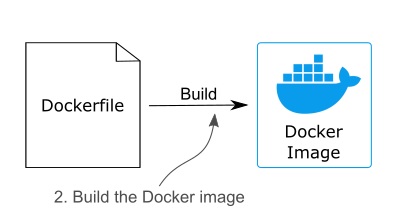
Após criar a imagem podemos criar o contêiner da aplicação a partir da imagem:
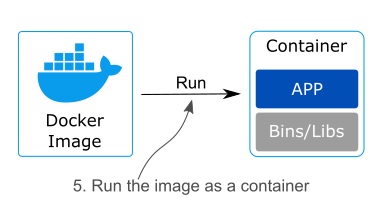
Esta imagem também pode ser publicada em um repositório central(Registry) e pode ser compartilhada em ambiente de desenvolvimento ou produção para utilização:
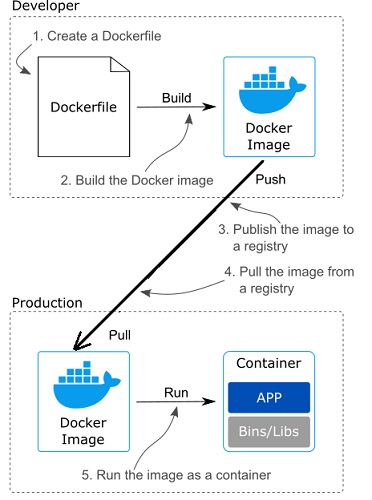
A seguir iremos criar o arquivo Docker Compose na solução que vai permitir orquestrar os contêineres da aplicação e do banco de dados MySQL que iremos usar.
Podemos fazer todo esse processo manualmente mas podemos usar a integração do Visual Studio 2019 com o Docker Desktop for Windows e automatizar a maior parte dessa tarefa onde teremos a criação dos arquivos Dockerfile e docker-compose no projeto. A seguir basta somente fazer os ajustes necessários finais.
Vamos usar esta opção clicando com o botão direito do mouse sobre o nome do projeto e a seguir acionando o menu Add que vai abrir a seguinte janela com as opções:
1- Container
Orchestrator Support
2- Docker Support
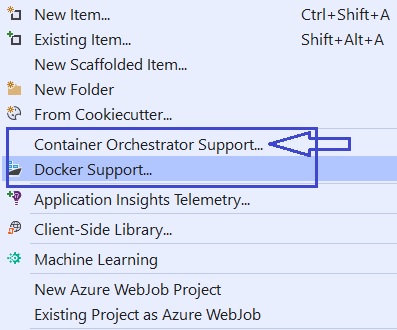
Vamos clicar na primeira opção pois queremos gerar o Dockerfile e o arquivo docker-compose;
Na próxima janela selecione - Docker Compose - e clique em OK
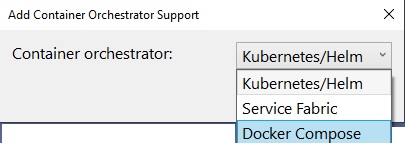
Na sequência na opção Target OS escolha a opção Linux e clique em OK:
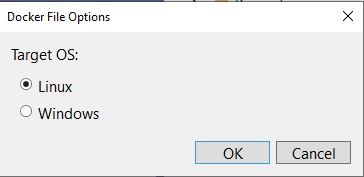
Ao final deste processo veremos na janela Solution Explorer os arquivos Dockerfile, docker-compose e .dockerignore criados:
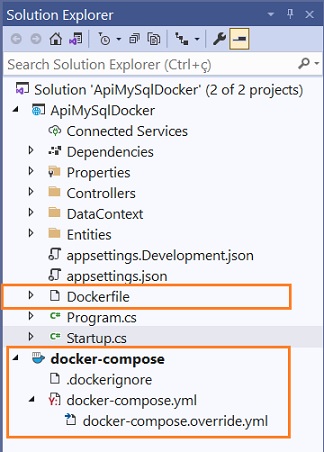
Abaixo temos o código gerado para o arquivo Dockerfile que vai criar a imagem da aplicação :
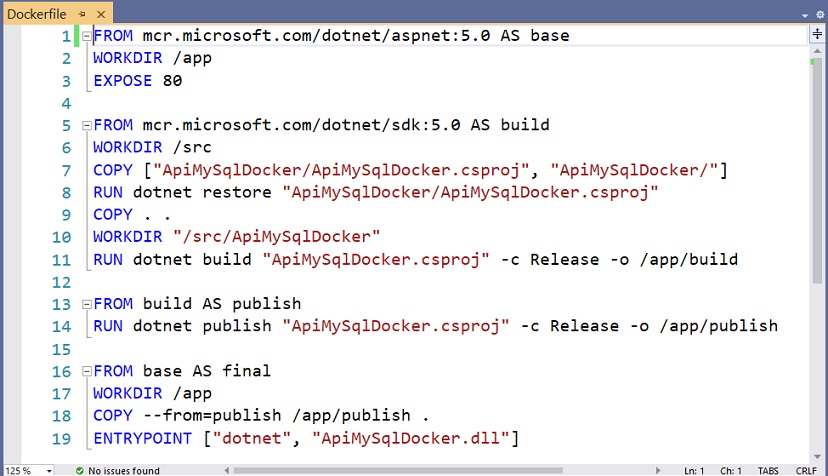
|
FROM mcr.microsoft.com/dotnet/aspnet:5.0
AS base WORKDIR /app EXPOSE 80 FROM mcr.microsoft.com/dotnet/sdk:5.0 AS build WORKDIR /src COPY ["ApiMySqlDocker/ApiMySqlDocker.csproj", "ApiMySqlDocker/"] RUN dotnet restore "ApiMySqlDocker/ApiMySqlDocker.csproj" COPY . . WORKDIR "/src/ApiMySqlDocker" RUN dotnet build "ApiMySqlDocker.csproj" -c Release -o /app/build FROM build AS publish RUN dotnet publish "ApiMySqlDocker.csproj" -c Release -o /app/publish FROM base AS final WORKDIR /app COPY --from=publish /app/publish . ENTRYPOINT ["dotnet", "ApiMySqlDocker.dll"] |
Este arquivo não precisará sofrer nenhuma alteração e vai criar uma imagem para o nosso projeto ASP .NET Core.
Além do arquivo Dockerfile foi criado um projeto docker-compose onde contendo os arquivos docker-compose.yml, o arquivo dockerignore e o arquivo docker-compose.override.yml.
Vamos ter que ajustar o conteúdo do arquivo docker-compose.yml incluindo o serviço para criar o contêiner do MySQL a partir da imagem obtida do Docker Hub , vamos definir as portas e definir variáveis de ambiente.
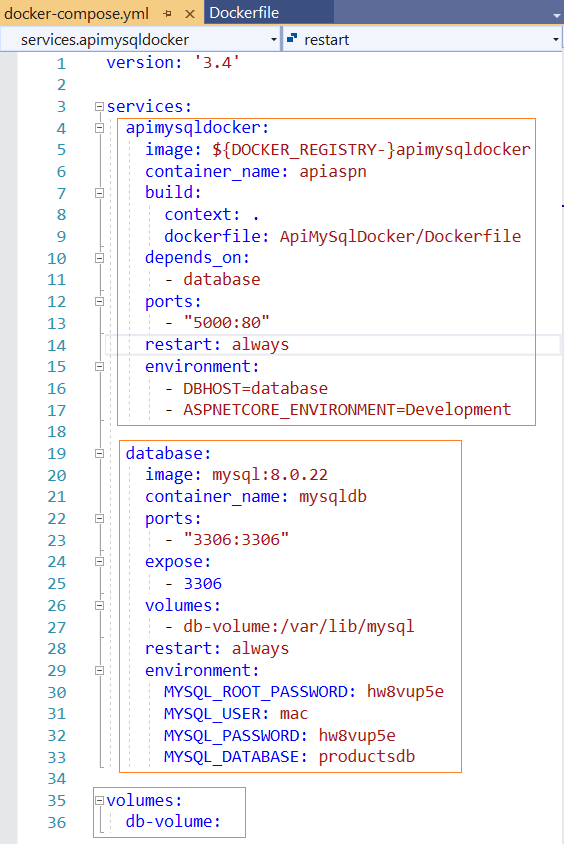
docker-compose.yml
version: '3.4'
services:
apimysqldocker:
image: ${DOCKER_REGISTRY-}apimysqldocker
container_name: apiaspn
build:
context: .
dockerfile: ApiMySqlDocker/Dockerfile
depends_on:
- database
ports:
- "5000:80"
restart: always
environment:
- DBHOST=database
- ASPNETCORE_ENVIRONMENT=Development
database:
image: mysql:8.0.22
container_name: mysqldb
ports:
- "3306:3306"
expose:
- 3306
volumes:
- db-volume:/var/lib/mysql
restart: always
environment:
MYSQL_ROOT_PASSWORD: hw8vup5e
MYSQL_USER: mac
MYSQL_PASSWORD: hw8vup5e
MYSQL_DATABASE: productsdb
volumes:
db-volume:
|
No código do arquivo de composição acima estamos criando dois serviços : apimysqldocker referente a API e database referente ao MySQL;
Nota: As variáveis de ambiente usam a nomenclatura definida na documentação da imagem do MySQL no Docker Hub;
Temos também o arquivo docker-compose.override.yml com o código abaixo:
|
version:
'3.4' services: apimysqldocker: environment: - ASPNETCORE_ENVIRONMENT=Development |
Neste código estamos definindo o ambiente como ambiente de desenvolvimento para o serviço da API.
O
docker-compose.override.yml é o arquivo de
configuração onde você pode substituir as configurações existentes de
docker-compose.yml ou até mesmo adicionar serviços
completamente novos.
Por padrão, este arquivo não existe e você deve criá-lo manualmente. Como usamos
os recursos integrados do VS 2019 ele criou o arquivo automaticamente.
Assim temos tudo pronto para criar os contêineres da aplicação ASP .NET Core a partir da imagem gerada pelo Dockerfile e o contêiner do MySQL a partir da imagem obtida do Docker Hub.
Docker-Compose : Criando os contêineres
Vamos executar o arquivo de composição criado digitando o comando abaixo a partir da pasta onde estão localizados os arquivos docker-compose:
docker-compose -f docker-compose.yml -f docker-compose.override.yml up -d
Vamos executar os dois arquivo docker-compose em segundo plano:
cl
Acima temos os dois contêineres criados. Podemos também abrir o Dashboard do Docker Desktop for Windows e visualizar os dois contêineres em execução:
e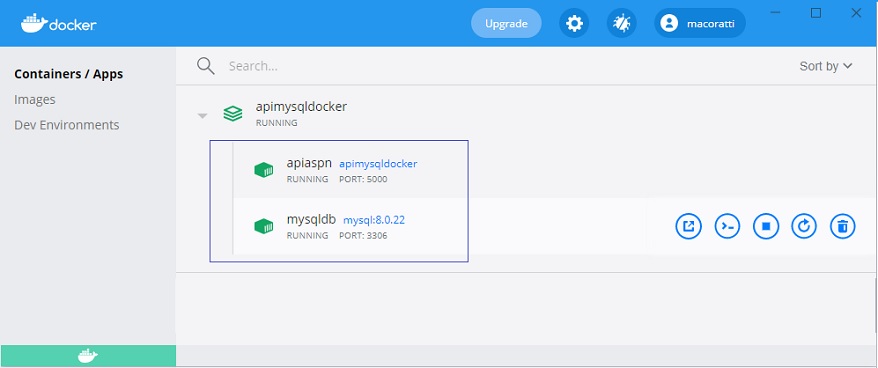
Pelo resultado obtido temos que os contêineres mysqldb e apiaspn foram criados e agora antes de testar vamos espiar os logs de cada contêiner:
1- docker container logs mysqldb
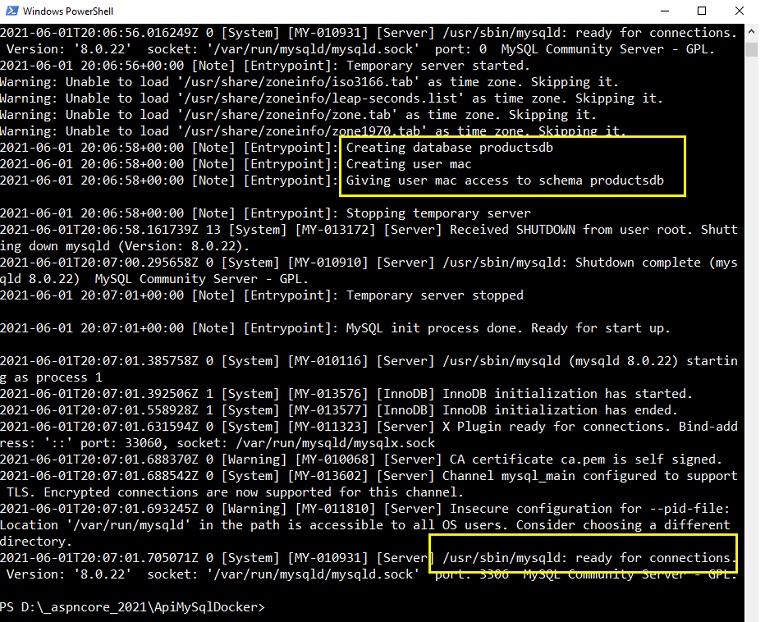
No arquivo de log obtido destacamos a criação do banco de dados produtcsdb e do usuário mac com acesso ao esquema do banco criado.
E ao final temos a mensagem 'ready for connections...' que indica que o serviço do MySQL esta pronto para ser acessado no contêiner mysqldb criado.
2- docker container logs apiaspn
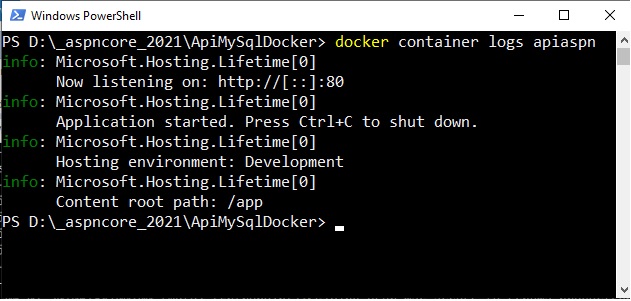
No arquivo de log obtido para o contêiner da API temos o servidor em atendimento pronto para levantar a aplicação web api.
Para acessar a aplicação digite : http://localhost:5000/swagger/index.html no navegador. Isso irá exibir a seguinte pagina :
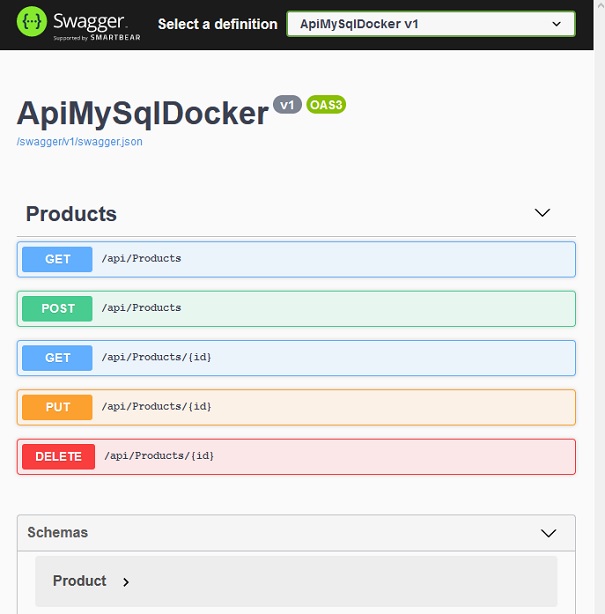
Se tentarmos obter os produtos acionando o endpoint GET /api/products nada será exibido pois não populamos a tabela Products no MySQL.
Vamos então usar o endpoint POST /api/Products para incluir alguns produtos na tabela Products do banco de dados produtcsdb no contêiner do MySQL.
1- Vamos enviar um POST para criar um novo produto informando :
name = "Caderno"
price = 5.99
description = "Caderno Espiral"
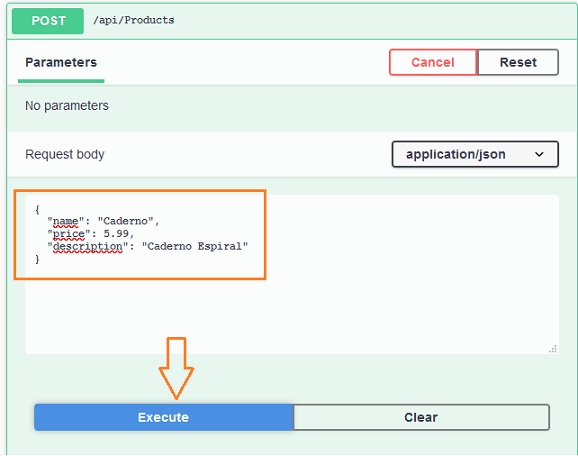
Ao clicar no botão Execute iremos obter o seguinte Response:
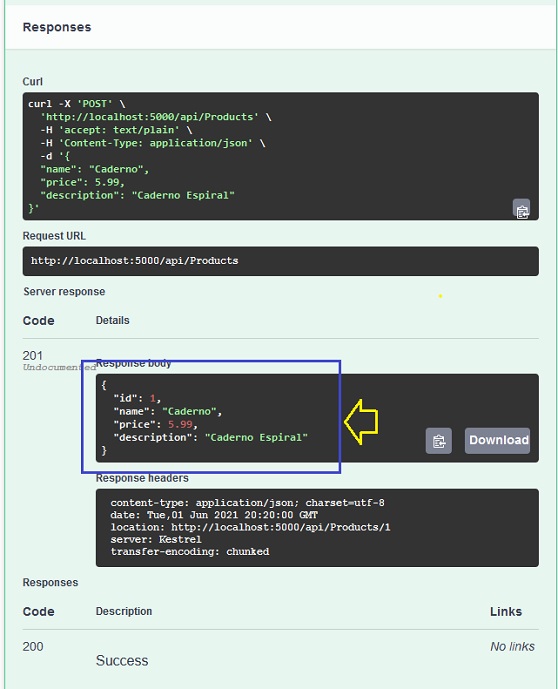
Vamos repetir o procedimento acima e incluir mais alguns produtos e a seguir vamos acionar o endpoint GET para obter o resultado conforme mostrado a seguir:
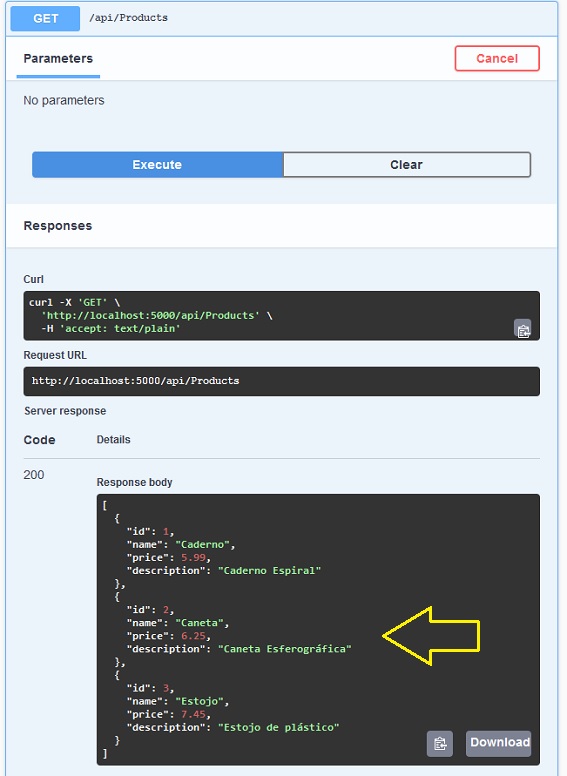
E assim temos a nossa API criada em um contêiner gerenciando informações de produtos em um banco de dados MySQL criado em um contêiner.
Pegue o projeto
aqui : ![]() ApiMySqlDocker.zip (sem as referências)
ApiMySqlDocker.zip (sem as referências)
Porque um menino nos nasceu, um filho se nos deu, e o principado está sobre os seus ombros, e se chamará o seu nome: Maravilhoso, Conselheiro, Deus Forte, Pai da Eternidade, Príncipe da Paz.
Referências:
C# - Tasks x Threads. Qual a diferença
VB .NET - Datas, horas: conceitos e operações
C# - Programação Assíncrona como : Asycn e Task
O tratamento de datas no VB.NET
C# - Obtendo a data e a hora por TimeZone
Docker - Uma introdução básica -
Docker - Criando um Contâiner para .NET Core ...
Docker - Trabalhando com contêineres
Motivos para usar Docker com .NET Core -
Docker - MiniCurso Básico